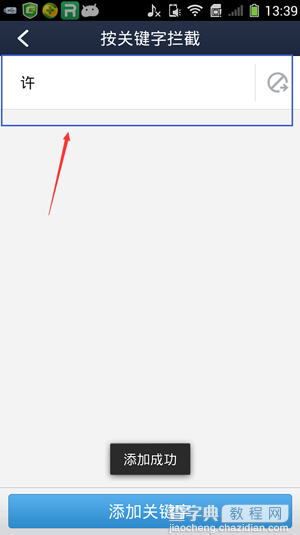360手机卫士如何设置短信拦截?360手机卫士设置短信拦截教程
发布时间:2016-12-24 来源:查字典编辑
摘要:平常我们在使用手机的时候,会经常遇到垃圾短信,会觉得很烦,其实下载安装个360手机卫士应用,这样手机可以自动拦截欺诈短信,垃圾短信等,,36...
平常我们在使用手机的时候,会经常遇到垃圾短信,会觉得很烦,其实下载安装个360手机卫士应用,这样手机可以自动拦截欺诈短信,垃圾短信等,,360手机卫士对欺诈短信过滤十分严格,下面小编就教大家如何利用360手机卫士设置短信拦截。
方法/步骤
1、下载安装“360手机卫士”打开“360手机卫士”软件,进入主界面。
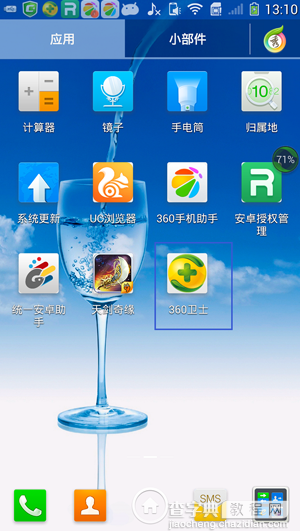
2、接着,点击页面上的“骚扰拦截”如图所示:
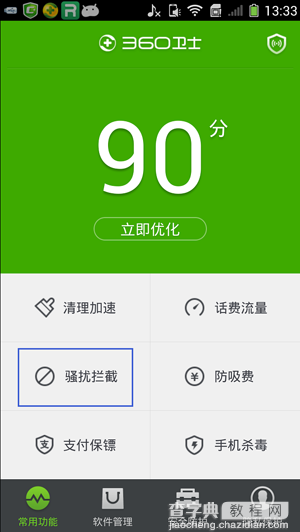
3、然后,在页面右上角点击“拦截设置”
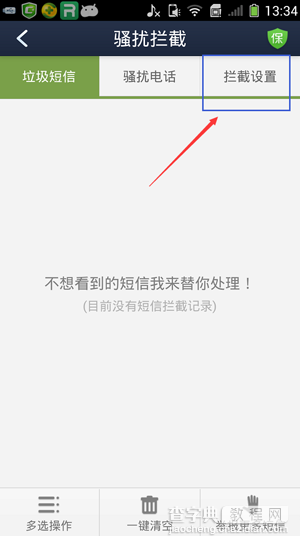
4、在弹出的页面中,选择“短信拦截”如下图所示:
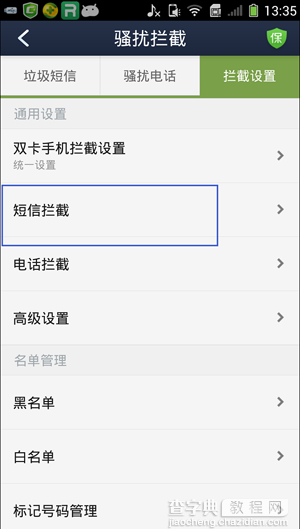
5、进入短信拦截设置页面,可打开“智能拦截垃圾短信”如下图所示:
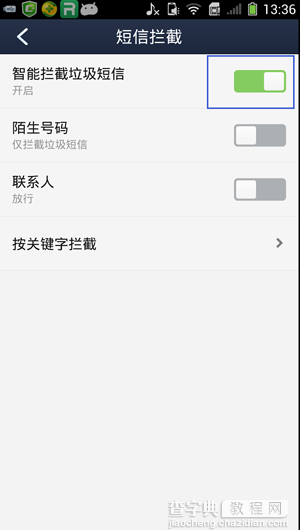
6、当然,也可点击页面上的“按关键字拦截”进行设置。
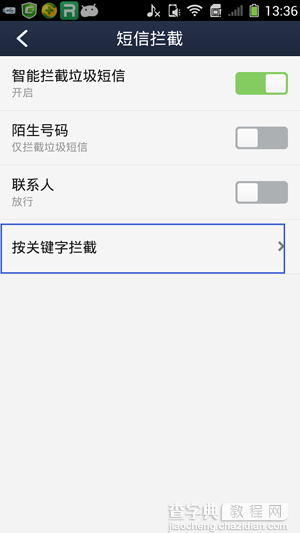
7、进入之后,点击“添加关键字”如:输入“许”点击“确认”之后就可以对跟许字有关的关键字进行拦截了。
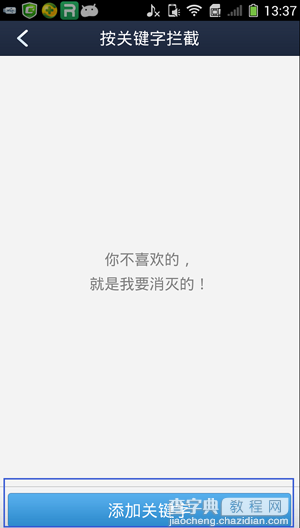
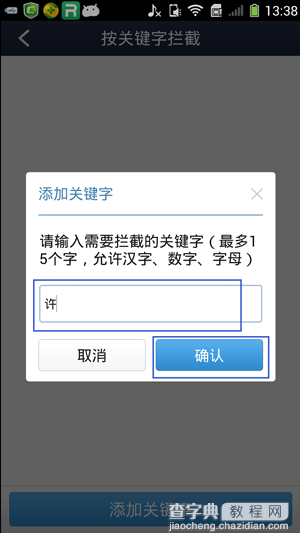
8、确认成功后,会在页面上显示“许”字并显示“添加成功”。